¿Está buscando optimizar su experiencia de navegación con FoxyProxy? ¿Se pregunta cómo configurarlo en varios navegadores? Esta guía completa le brinda información e instrucciones paso a paso para utilizar FoxyProxy de manera efectiva para evitar las restricciones y mejorar su acceso a la web.
Los navegadores web son las principales herramientas para el acceso a Internet, con Google Chrome a la cabeza, con una cuota de mercado de 65,8% según StatCounter. Otros navegadores como Edge y Firefox también ocupan una parte importante del mercado. Este uso generalizado subraya la dependencia de los navegadores para acceder a información, comunicarse y entretenerse. Sin embargo, no todo el contenido es de libre acceso debido a restricciones geográficas o medidas de seguridad, lo que requiere el uso de servicios proxy. Los proveedores de proxy suelen ofrecer sus soluciones a través de extensiones de navegador, lo que las hace fácilmente accesibles. Esta guía se centra específicamente en el uso de la extensión FoxyProxy para superar dichas barreras de acceso.
Comprensión de los servidores proxy: su puerta de entrada a la navegación sin restricciones
A cada computadora o dispositivo se le asigna una dirección IP, que es análoga a una dirección residencial. Esta dirección es única y ayuda a identificar el dispositivo en una red. Algunos sitios web restringen el acceso según la ubicación geográfica u otros criterios, lo que los hace inaccesibles desde determinadas regiones. Aquí los representantes desempeñan un papel crucial. Actuando como intermediarios, los servidores proxy transmiten solicitudes de los usuarios a los servidores, enmascarando las direcciones IP originales de los usuarios y, por lo tanto, anonimizando sus identidades. Esta función no sólo facilita el acceso a sitios restringidos sino que también protege las redes privadas de posibles amenazas cibernéticas.
Aprovechar FoxyProxy para un acceso fluido a Internet
FoxyProxy es una herramienta sólida que permite a los usuarios integrar servidores proxy en sus navegadores web, incluidos los populares como Google Chrome y Mozilla Firefox. Esta herramienta automatiza el proceso de configuración del proxy, lo que facilita a los usuarios configurar y cambiar entre servidores proxy según sea necesario. Ya sea que esté buscando evitar bloqueos geográficos, acceder a contenido bloqueado por región o proteger sus actividades de navegación, FoxyProxy proporciona una solución confiable.
Cómo configurar FoxyProxy en Firefox usando OneProxy
Configurar FoxyProxy en Firefox te permite navegar por Internet con mayor libertad, superando restricciones geográficas y accediendo a contenido de varias regiones. Aquí hay una guía detallada sobre cómo configurar FoxyProxy en Firefox con los servicios OneProxy:
- Abriendo Firefox: Inicie el navegador Firefox. Si no tiene Firefox instalado, descárguelo e instálelo desde el sitio web oficial.
- Instalación de FoxyProxy: Vaya a la página de complementos de Firefox y busque "FoxyProxy Standard". Puedes acceder a esto directamente aquí. Haga clic en "Agregar a Firefox" para instalar la extensión.
- Configuración: Después de la instalación, una notificación confirmará que se ha agregado FoxyProxy. Haga clic en "Aceptar" en esta ventana emergente. Verás el ícono de FoxyProxy en el lado derecho de la barra de herramientas del navegador. Haga clic en este icono, luego seleccione "Opciones" en el menú desplegable.
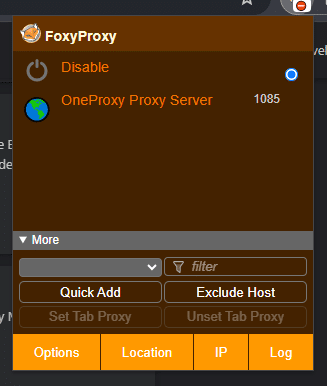
- Agregar un nuevo proxy:
- Haga clic en "Agregar" en el panel izquierdo de la ventana de opciones de FoxyProxy.
- En la pestaña "Agregar proxy", ingrese un título para la configuración de su proxy para una fácil identificación.
- En el menú desplegable de tipo de proxy, seleccione HTTP, SOCKS4 o SOCKS5, según sus requisitos.
- Ingrese la dirección IP y el número de puerto proporcionado por OneProxy. Por ejemplo, si está utilizando una IP de OneProxy específica como "193.233.142.65" con el puerto "1085", ingrese estos detalles en consecuencia.

- Guardar la configuración del proxy: Haga clic en "Guardar" para almacenar su configuración de proxy. El proxy recién agregado aparecerá con opciones como "Activado", "Editar" y "Patrones" para una mayor personalización, como configurar patrones de URL específicos si es necesario.
- Habilitando el proxy: active su proxy seleccionándolo de la lista desplegable en el menú del icono de FoxyProxy. Esto configura el proxy para manejar todas las solicitudes de su navegador.
- Probando el proxy:
- Visite la página "¿Cuál es mi dirección IP" para verificar si su dirección IP refleja la configuración del proxy?
- Inicialmente, es posible que la página no muestre la dirección IP real de su sistema, lo que indica que el proxy está funcionando correctamente.
- Deshabilitar el proxy: Para volver a su configuración de IP original, haga clic en "Desactivar" o "Desactivar" en el menú del icono de FoxyProxy. Ahora, cuando acceda a la página "¿Cuál es mi dirección IP?", su dirección IP real debería estar visible, lo que confirma que la configuración del proxy está deshabilitada.
Cómo usar FoxyProxy en Chrome con OneProxy
Para los usuarios de Chrome, la integración de FoxyProxy sigue un proceso similar con ligeras variaciones específicas del entorno Chrome:
- Apertura de Chrome: Inicie su navegador Chrome, o instalar si aún no está instalado.
- Instalación de FoxyProxy: Navegue hasta Chrome Web Store y busque "FoxyProxy Standard". Haga clic en la extensión de los resultados de búsqueda y luego haga clic en "Agregar a Chrome". Confirme seleccionando "Agregar extensión".
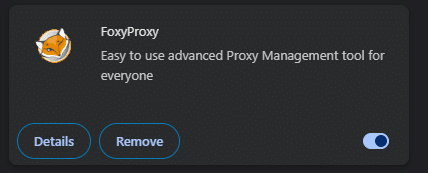
- Configurar el proxy:
- Una vez agregada, haga clic en el icono de la extensión FoxyProxy ubicado en la barra de herramientas. Elija "Opciones".
- En la configuración del proxy, haga clic en "Agregar nuevo proxy".
- Complete la configuración manual proporcionando la dirección IP y el número de puerto. Seleccione el tipo de proxy que desee, como SOCKS5 o SOCKS4, proporcionado por OneProxy.

- Activando el proxy: guarde su configuración y use el ícono de la barra de herramientas para habilitar el proxy seleccionado. Para una cobertura completa, opte por "Usar este proxy para todas las URL".
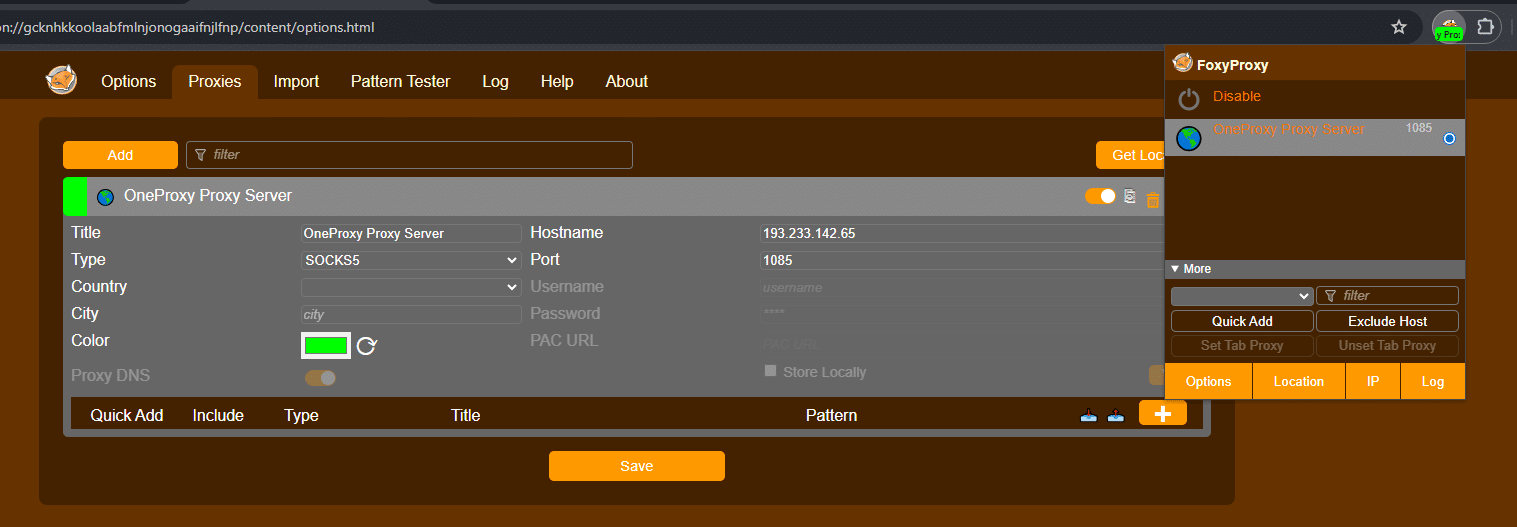
- Probando su conexión:
- Verifique su dirección IP en el "Cuál es mi dirección IP" página. La dirección mostrada no debe coincidir con su IP real si el proxy está activo.
- Para desactivarlo, haga clic en "Desactivar FoxyProxy" en el menú de extensión. Esto restaurará la visibilidad de su IP original en la página "¿Cuál es mi dirección IP?".
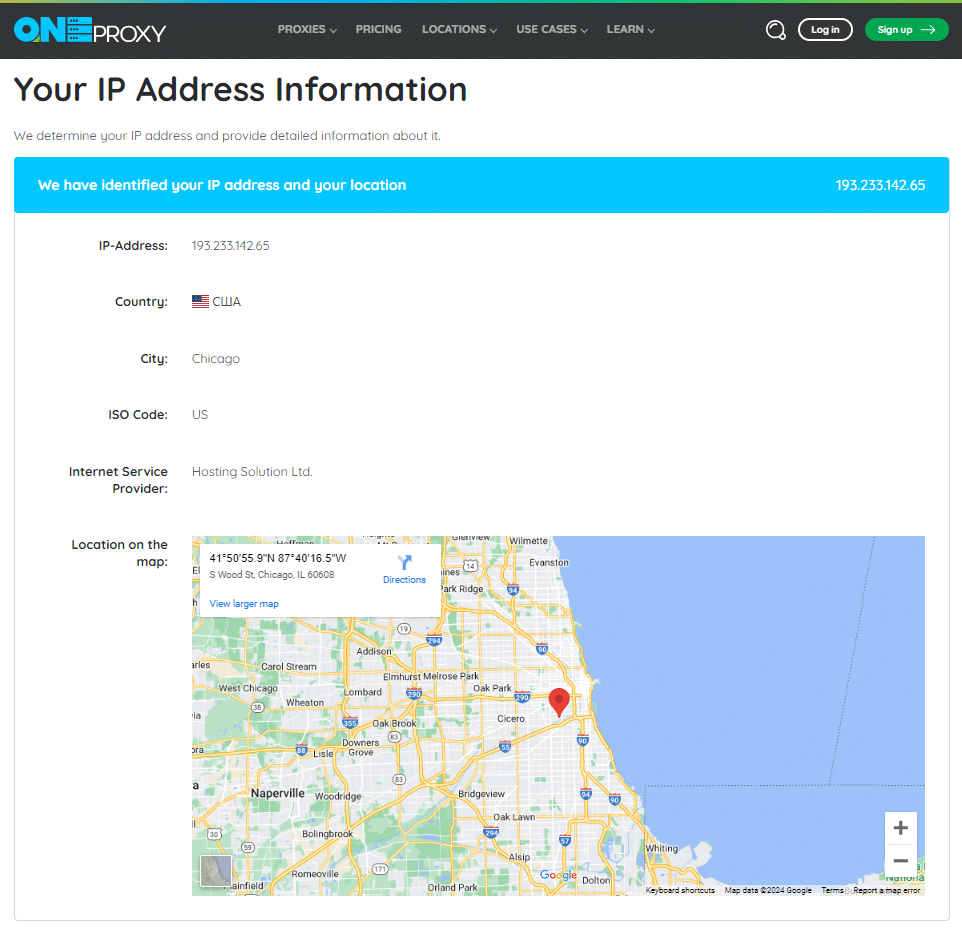
Utilizando FoxyProxy con las diversas soluciones de proxy de OneProxy
OneProxy ofrece una sólida selección de servidores proxy gratuitos y de pago a nivel mundial, que satisfacen diversas necesidades de Internet a través de servicios proxy de centro de datos y dedicados.
Proxy dedicado
También conocido como apoderados privados, los proxies dedicados son utilizados exclusivamente por un único usuario. Ideales para personas u organizaciones que requieren una dirección IP estable durante períodos prolongados, estos servidores proxy garantizan privacidad y un rendimiento constante. Los usuarios pueden seleccionar el plan de proxy dedicado que mejor se adapte a sus necesidades, ya sea para uso comercial o personal.
Proxy de centro de datos premium
OneProxy servidores proxy premium para centros de datos están diseñados para brindar velocidad y confiabilidad, lo que los hace adecuados para actividades de Internet de alta demanda. Estos proxy ofrecen:
- Acceso a más de 100.000 servidores proxy de centros de datos HTTP y SOCKS5.
- Ancho de banda ilimitado para admitir una transferencia de datos extensa sin limitaciones.
- La capacidad de manejar conexiones simultáneas ilimitadas, facilitando operaciones a gran escala.
- Precios competitivos para varios planes proxy premium.
Estas características hacen que los servidores proxy del centro de datos de OneProxy sean una excelente opción para los usuarios que necesitan soluciones de acceso a Internet sólidas y escalables.
Proxies gratuitos
OneProxy también proporciona servidores proxy gratuitos que incluyen los tipos HTTP, SOCKS4 y SOCKS5, dirigidos a usuarios ocasionales que necesitan servicios de proxy básicos. Para acceder a estos servidores proxy gratuitos, visite el sitio web de OneProxy y navegue hasta proxy gratuito sección. Aquí, los usuarios pueden seleccionar servidores proxy de cualquier país y descargar una lista de servidores proxy gratuitos disponibles actualmente. Esta característica es particularmente útil para personas que experimentan con proxies o que necesitan soluciones temporales para eludir restricciones geográficas.
Si sigue estos pasos, podrá aprovechar eficazmente FoxyProxy junto con las diversas ofertas de OneProxy para evitar las restricciones de Internet, mejorar la seguridad o administrar múltiples identidades digitales. Ya sea que sea un usuario ocasional o un profesional experto en tecnología, OneProxy y FoxyProxy juntos brindan un poderoso conjunto de herramientas para una navegación web sofisticada.





